在使用Xcode创建工程或者新建类的时候,顶部都会有一些xcode帮我们生成的注释
- //
- // MySingletonClass.h
- // 单例模式
- //
- // Created by 洪峰 on 15/8/12.
- // Copyright (c) 2015年 洪峰. All rights reserved.
- //
比如上面这一段,但有时候我们想在这部分注释里面添加一些内容,比如自己的博客地址,github地址,公司信息等等.
特别是想开源一些工具或者自己写一些框架的时候。
这时候我们总不能一个一个文件的去改吧,太繁琐了。其实xcode这些模板都是写好在一个文件夹里面的,
我们只需要进去修改相应的文件就可以一劳永逸了。
文件夹位置,应用程序-找到xcode-右击显示包内容 Xcode ▸ Contents ▸ Developer ▸ Platforms ▸ iPhoneOS.platform ▸ Developer ▸ Library ▸ Xcode ▸ Templates
找不到这个文件夹的可以在Contents中搜索: Cocoa Touch Class.xctemplate
Templates这个文件夹里有两个文件夹
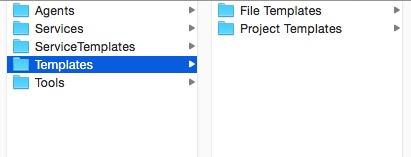
其中 File Templates 就是我们要进去修改的 ,而 Project Templates是我们在新建项目的时候看到的一些描述,自动生成的固定代码。以后有机会在说这部分。
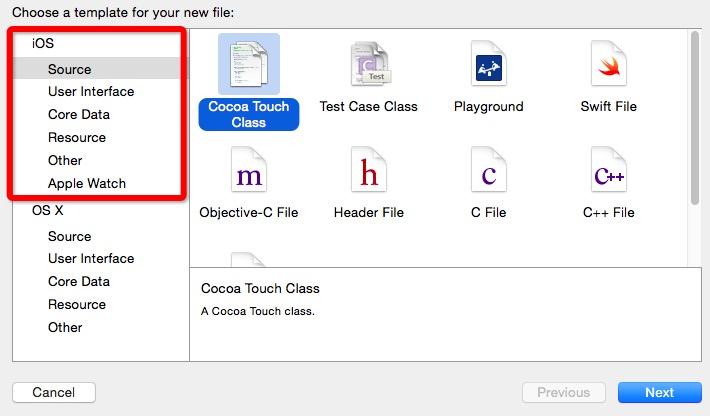
上面是我们新建类的时候弹出的选择界面,下面是File Templates中的内容。是不是一眼就看明白了,我们在进Source看看

Source文件夹下的 Cocoa Touch Class.xctemplate 中有很多文件夹(如下图),顾名思义,相信大家应该都知道是什么意思

我以修改NSObjectObjective-C里面的文件为例
源文件为
- //
- // ___FILENAME___
- // ___PROJECTNAME___
- //
- // Created by ___FULLUSERNAME___ on ___DATE___.
- //___COPYRIGHT___
- //
- #import "___FILEBASENAME___.h"
- @implementation ___FILEBASENAMEASIDENTIFIER___
- @end
上面的注释部分为我们要修改的地方,具体怎么改看大家自己的喜好了
___xxx___这三个下划线相当于展位符号,
___FILENAME___ 表示根据文件获取文件名 ___DATE___ 为获取当前日期 >
下面是我修改的内容

因为_在Markdown语法里面有特殊含义,这一段编辑起来实在太痛苦了,最后还是截图吧。
修改完成以后再用xcode新建一个继承NSObject的类,默认生成的注释模板如下

Xcode7修改"Created by" 作者名称
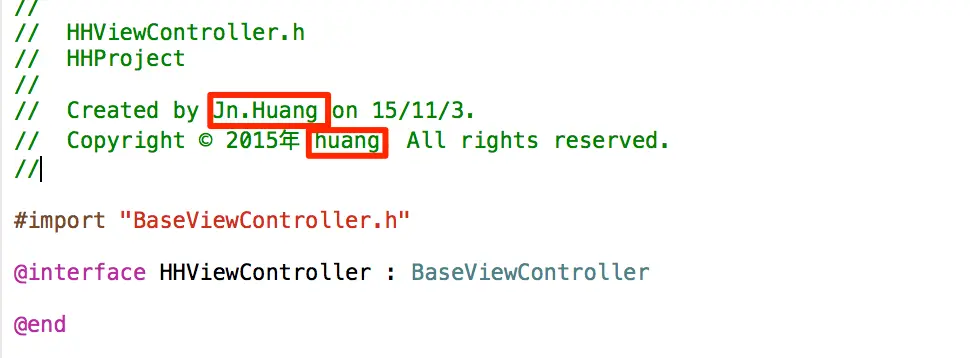
还是记一下好了,我想修改图中标红的作者名称和公司名称,发现以前的方法都不管用了,包括
1.用命令行
defaults write com.apple.Xcode PBXCustomTemplateMacroDefinitions '{"ORGANIZATIONNAME" = "My Company";}'
defaults write com.apple.Xcode ORGANIZATIONNAME "My Company"
defaults write com.apple.Xcode PBXCustomTemplateMacroDefinitions '{FULLUSERNAME = "My Username" ; }'
defaults write com.apple.Xcode FULLUSERNAME "My Username"
2.修改Xcode包内容
右键Xcode图标,显示包内容 /Contents/Developer/Library/Xcode/Templates/File Templates/Source
修改 Objective-C File.xctemplate/Empty File/___FILEBASENAME___.m 中
//
// ___FILENAME___
// ___PROJECTNAME___
//
// Created by ___FULLUSERNAME___ on ___DATE___.
//___COPYRIGHT___
//对应区域
3.修改通讯录
作者要通过通讯录设置,在地址簿里面添加一个名片,把姓氏和名字填为自己想要的即可,其它项都可以忽略。选中刚添加的名片,操作“将这张设为我的名片”
为毛以上三种都无效啊,搜了下还有一种方法,顺便把如何设置公司名说下
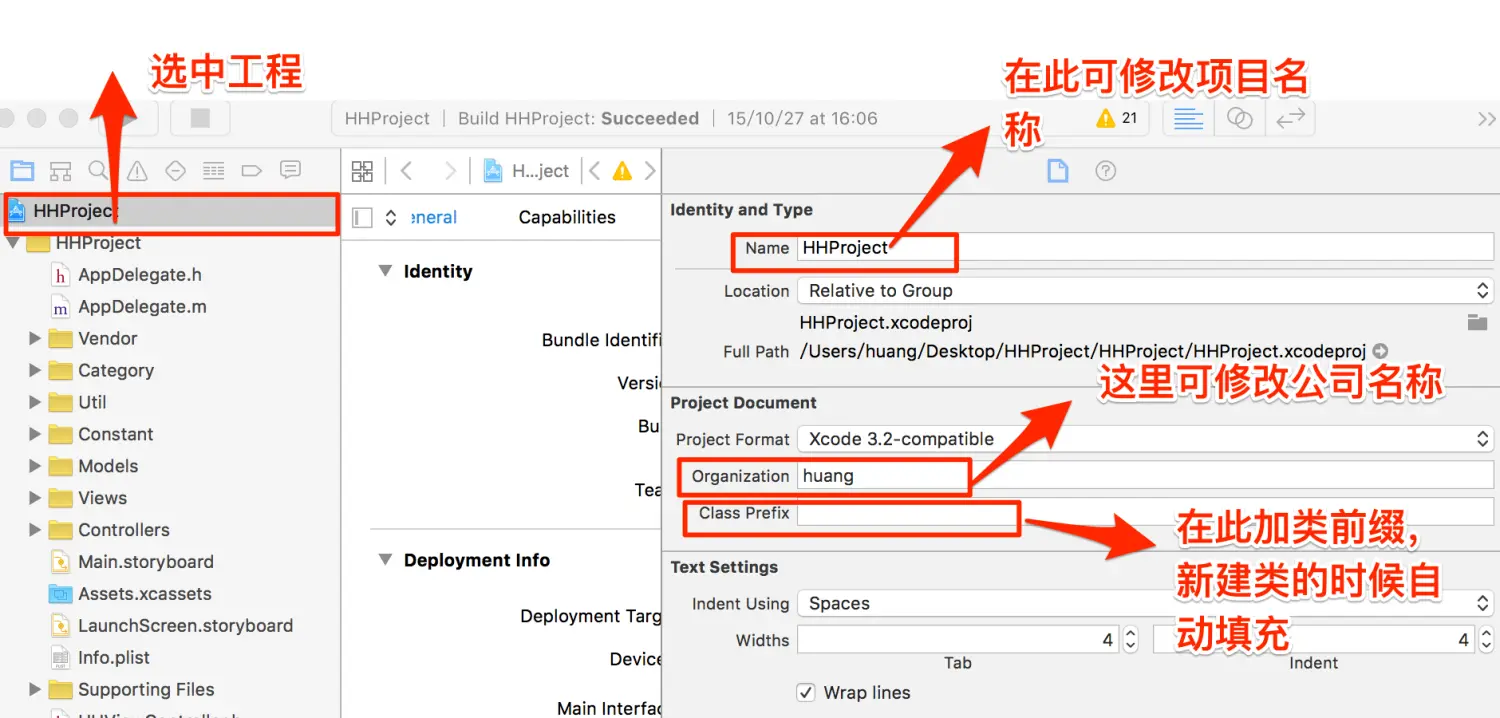
设置作者名
系统偏好设置-》用户和群组 -》选择当前用户-》右下角解锁-》右击当前用户-》高级选项-》修改你的帐户名称和全名-》保存
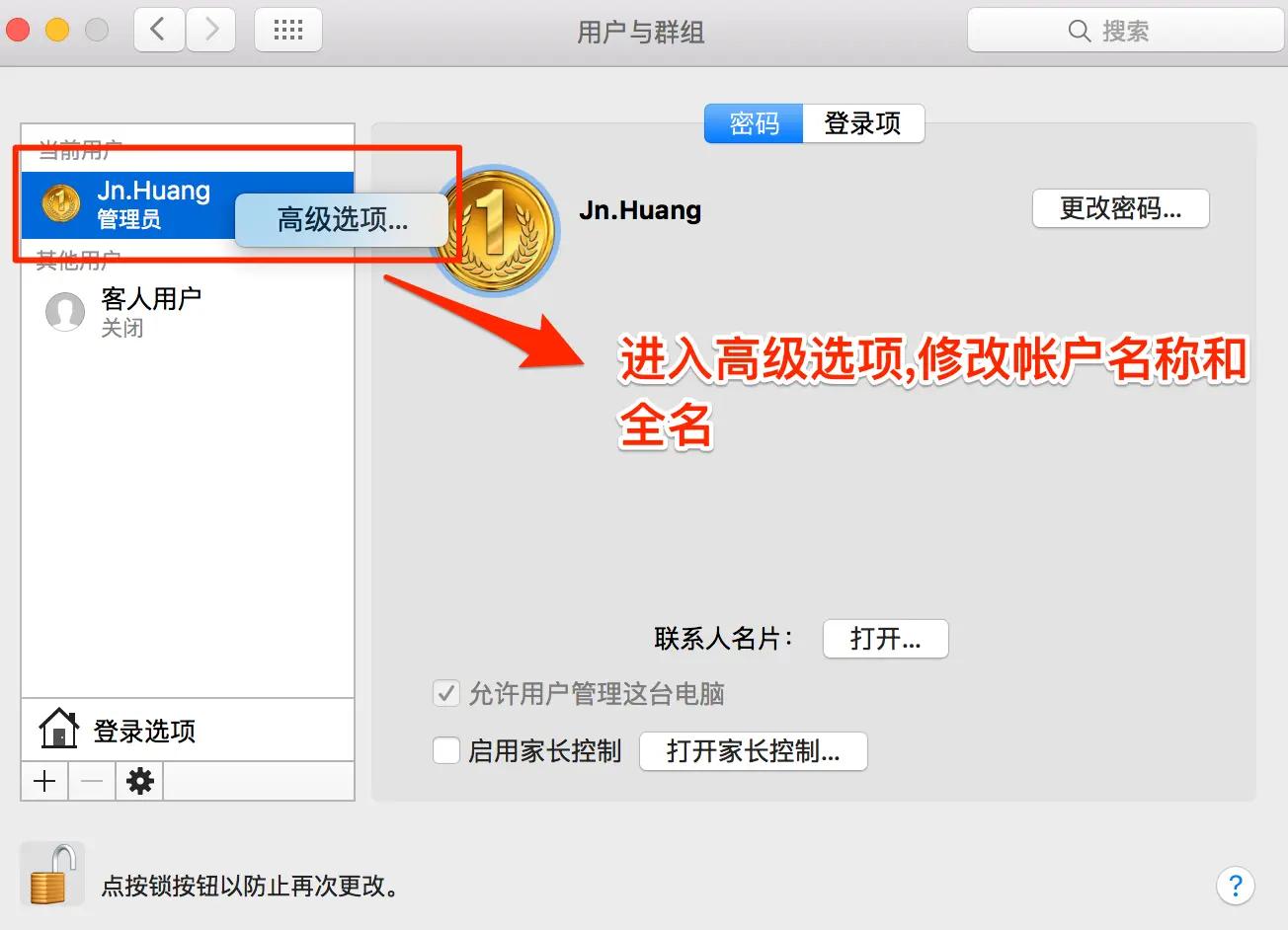
...... 这个当然有效 当前系统用户名都改了
没办法 你去到新公司上班 别人用过的电脑 开发环境很多工具都好的 又想修改成自己的名字...






















 677
677

 被折叠的 条评论
为什么被折叠?
被折叠的 条评论
为什么被折叠?








